PowerEdge – Sådan køres diagnosticering på processoren, når systemets ydeevne er langsom
Shrnutí: Denne artikel beskriver processen for at køre en diagnosticering på din processor, når du oplever langsom ydeevne.
Tento článek se vztahuje na
Tento článek se nevztahuje na
Tento článek není vázán na žádný konkrétní produkt.
V tomto článku nejsou uvedeny všechny verze produktu.
Pokyny
Intel Processor Diagnostic Tool udfører test på Intel-CPU'er og giver detaljerede resultater om dets tilstandsstatus.
Bemærk: Hvis c-tilstande eller c1e-tilstande i BIOS er aktiveret, kan dette forårsage falske positiver. Værktøjet rapporterer, når processoren kører for langsomt, men kun c-tilstandene forårsager dette. I dette tilfælde skal du slukke for dem og køre det igen.
Diagnosticering kan køres på processoren ved hjælp af Intels processordiagnosticeringsværktøj
 .
.
Download Intel Processor Diagnostic Tool, kør filen, mens du har forbindelse til internettet, mens det downloader komponenter, der er nødvendige for at køre testen.
Testen tager normalt et par minutter afhængigt af den vellykkede download af alle komponenter.
Nedenstående skærmbillede ses, mens testen køres:
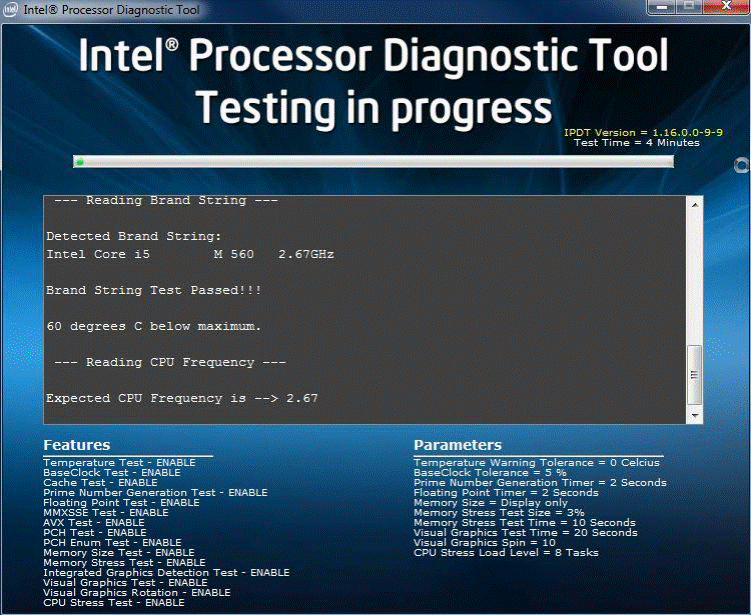
Skærmbilledet nedenfor vises, når testen er gennemført:
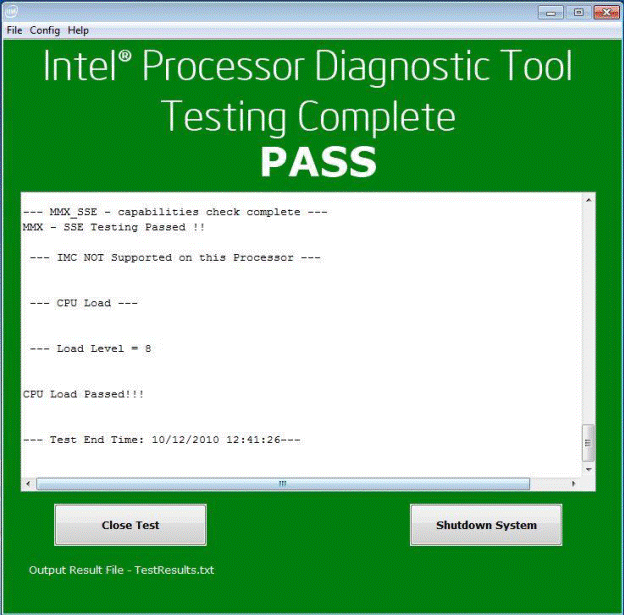
Dotčené produkty
PowerEdgeVlastnosti článku
Číslo článku: 000148306
Typ článku: How To
Poslední úprava: 01 lis 2024
Verze: 9
Najděte odpovědi na své otázky od ostatních uživatelů společnosti Dell
Služby podpory
Zkontrolujte, zda se na vaše zařízení vztahují služby podpory.